녹화된 클립에 대한 작업
썸네일 화면에서 카메라 메뉴의 [Thumbnail] 메뉴를 사용하여 클립으로 작업하거나 클립 속성을 확인할 수 있습니다.
재생 작동 화면에서 [Menu] 버튼을 누르면 카메라 이미지 패널에 카메라 메뉴가 표시됩니다.
카메라 메뉴의 [Thumbnail] 메뉴를 사용하여 다음 작업을 수행할 수 있습니다.
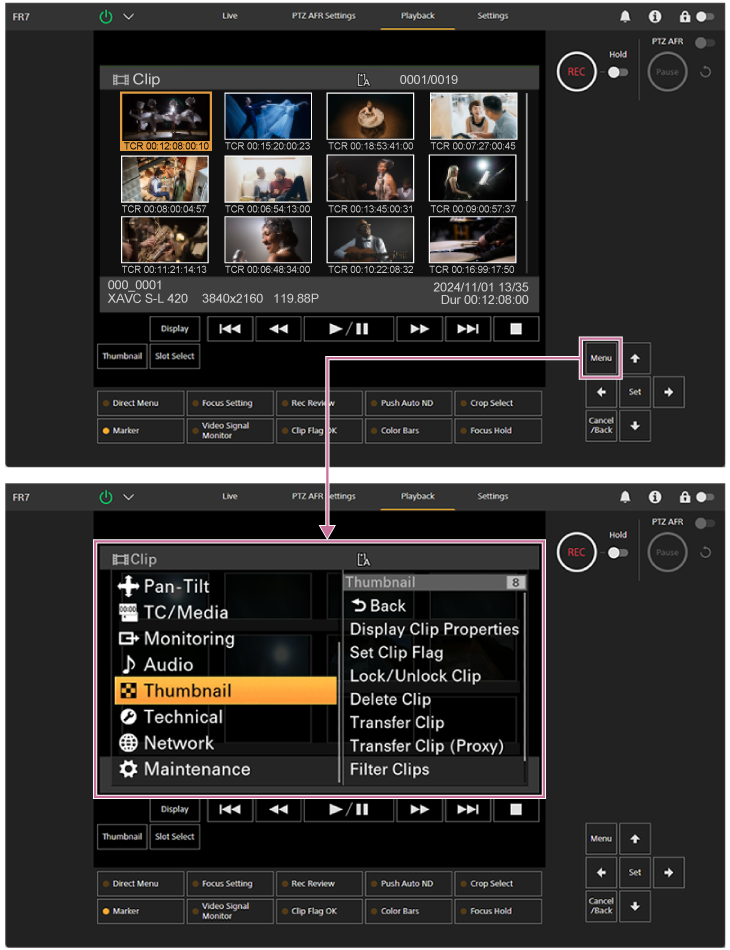
힌트
- 라이브 작동 화면에서 [Menu] 버튼을 눌러 카메라 메뉴를 표시할 수도 있습니다.
카메라 메뉴의 [Thumbnail] 메뉴를 사용한 작업
GUI 제어 패널의 화살표 버튼을 이용하여 작업할 기능을 선택하고 [Set] 버튼을 누릅니다.
이전 화면으로 되돌아가려면 [Cancel/Back] 버튼을 누릅니다.
참고 사항
- 메뉴가 표시된 상태에 따라 일부 항목을 선택할 수 없습니다.
클립 작업용 메뉴 항목
카메라 메뉴의 [Thumbnail] 메뉴에는 클립 작업과 관련된 다음과 같은 메뉴 항목이 있습니다.
[Display Clip Properties]
[Set Clip Flag]
[Lock/Unlock Clip]
[Delete Clip]
[Transfer Clip]
[Transfer Clip (Proxy)]
[Filter Clips]
[Customize View]
- 각 메뉴 항목에 대한 자세한 내용은 "[Thumbnail] 메뉴"를 참조하십시오.
클립 속성 화면을 표시하려면
카메라 메뉴에서 [Thumbnail] > [Display Clip Properties]를 선택하여 클립 속성 화면을 표시합니다.
 (이전) 버튼 또는
(이전) 버튼 또는  (다음) 버튼을 눌러 이전/다음 클립으로 이동합니다.
(다음) 버튼을 눌러 이전/다음 클립으로 이동합니다.
클립 플래그를 추가하려면
클립에 클립 플래그(OK, NG 또는 KP 마크)를 추가하여 클립 플래그를 기준으로 클립 표시를 필터링할 수 있습니다.
클립 플래그를 추가하려는 클립의 썸네일을 선택한 다음 카메라 메뉴에서 [Thumbnail] > [Set Clip Flag]를 사용하여 클립 플래그를 선택합니다.
| 설정 | 추가된 클립 플래그 |
|---|---|
| [Add OK] | OK |
| [Add NG] | NG |
| [Add KEEP] | KP |
힌트
- 클립 플래그 기능이 할당된 할당 가능 버튼을 사용하여 클립 플래그를 추가할 수 있습니다.
필터링된 클립 썸네일 화면을 표시하려면
카메라 메뉴의 [Thumbnail] > [Filter Clips]를 선택하고 클립 플래그 유형을 선택하여 지정된 플래그가 있는 클립만 표시합니다.
모든 클립을 표시하려면 [All]을 선택합니다.
[Display] 버튼을 눌러 썸네일 표시를 플래그별로 정렬할 수도 있습니다.
클립을 삭제하려면
메모리 카드에서 클립을 삭제할 수 있습니다.
카메라 메뉴에서 [Thumbnail] > [Delete Clip] > [Select Clip] 또는 [All Clips]를 선택합니다.
[Select Clip]: 선택한 클립을 삭제합니다. 클립을 여러 개 선택할 수 있습니다.
[All Clips]: 표시된 모든 클립을 삭제합니다.
썸네일 화면에 표시된 정보를 변경하려면
썸네일 아래 표시된 클립/프레임 정보를 변경할 수 있습니다.
카메라 메뉴에서 [Thumbnail] > [Customize View] > [Thumbnail Caption]을 선택한 후 표시할 정보를 선택합니다.
[Date Time]: 클립이 생성되고 마지막으로 수정된 날짜와 시간을 표시합니다.
[Time Code]: 타임코드를 표시합니다.
[Duration]: 클립 길이를 표시합니다.
[Sequential Number]: 각 썸네일의 순서 번호를 표시합니다.